win7限制网络速度的设置方法 win7怎么限制网络速度
更新时间:2023-07-06 09:26:42作者:zheng
我们可以在win7电脑上限制网络速度来防止网络占用过大,导致其他设备网速过慢,今天小编就给大家带来win7限制网络速度的设置方法,如果你刚好遇到这个问题,跟着小编一起来操作吧。
具体方法:
1、右键点击“计算机”—属性,然后在系统信息界面点击“设备管理器”;

2、打开设备管理器后,我们展开“网络适配器”,在其中找到你的网卡;
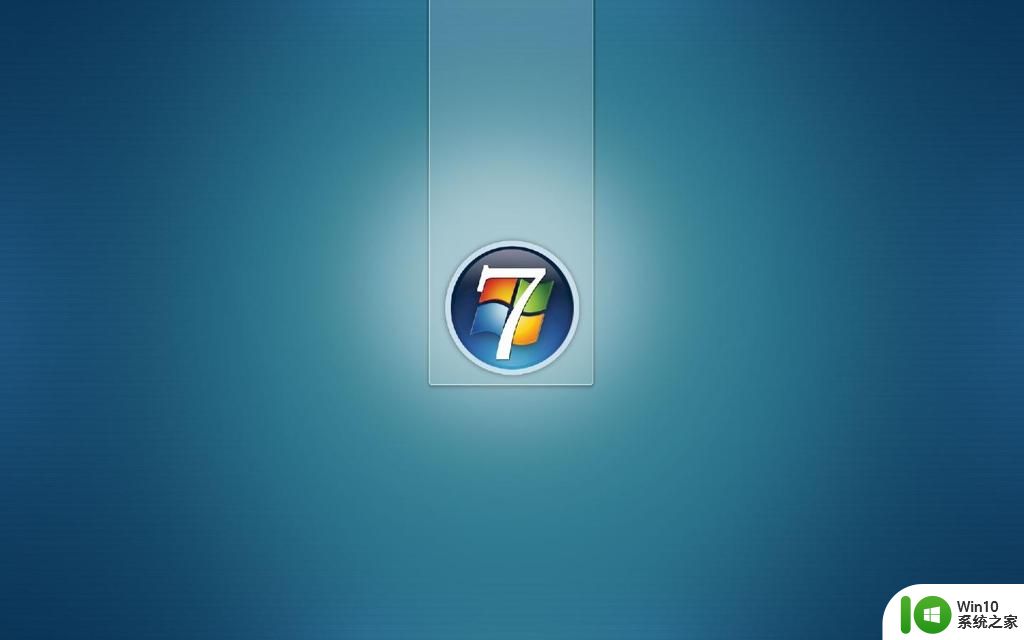
3、双击网卡打开属性界面,并切换到“高级”界面;

4、在“属性”列表中选项“连接速度和双工模式”后,在值处选择“10Mbps全双工”。确定保存;
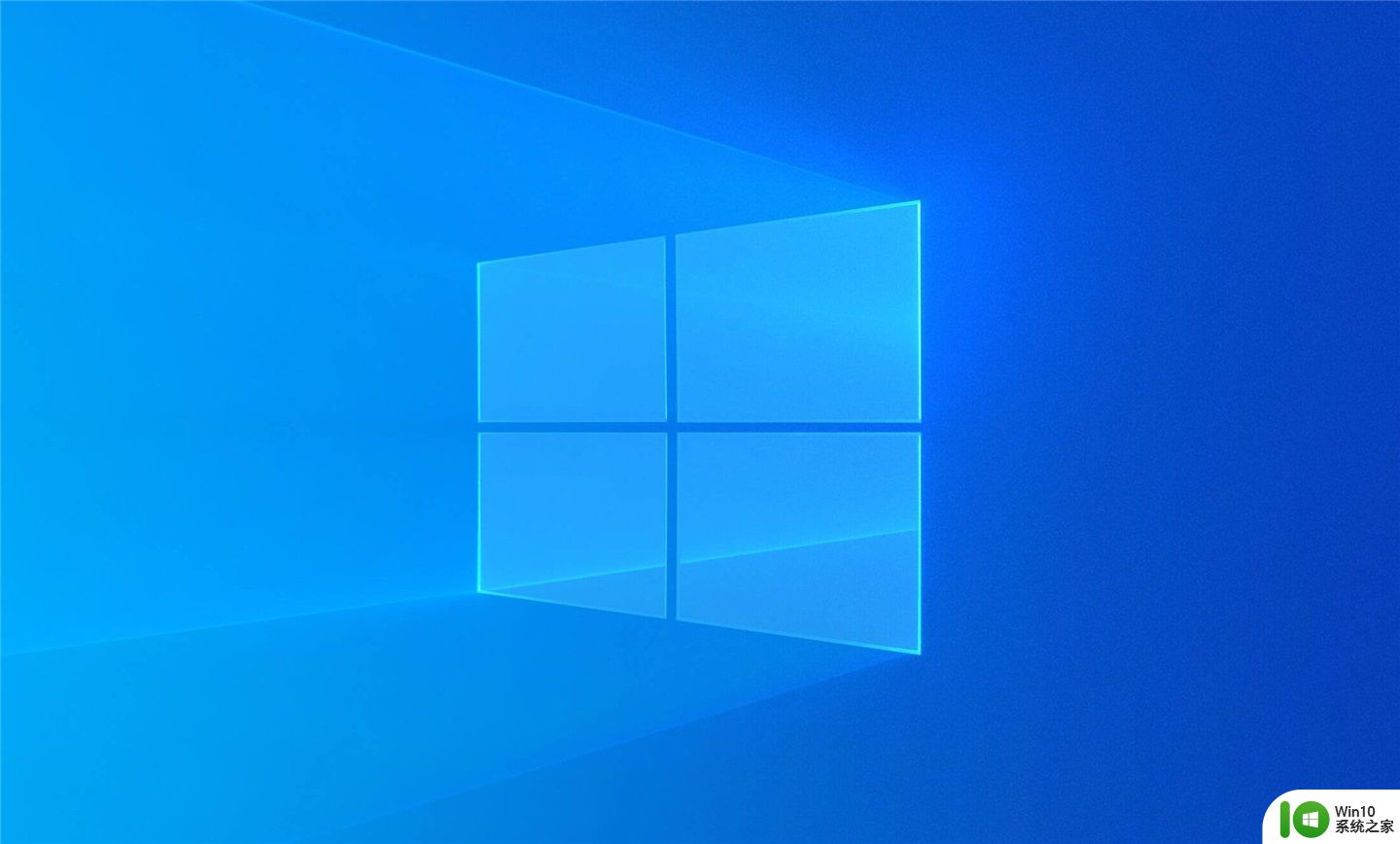
以上就是关于win7限制网络速度的设置方法的全部内容,有出现相同情况的用户就可以按照小编的方法了来解决了。
win7限制网络速度的设置方法 win7怎么限制网络速度相关教程
- win7网络被限制速度的解决方法 win7如何解除网速限制
- win7网速被限制了的解决方法 win7系统如何提升网络速度
- win7系统网络限速解除设置方法 win7电脑网络限速怎么解除
- win7网络限速怎么设置 Win7如何设置网络限速
- win7设置网速限制的教程 win7如何设置网速限制
- win7怎样解除限制网速 如何关闭Win7中的网络带宽限制
- Win7如何解除限制网速 Win7怎么取消限制网速设置
- win7电脑怎样解除网络限速 win7系统网络限速解决方法
- win7网络访问权限怎么设置 win7网络访问权限设置方法
- 加快win7网络速度的方法 win7网络慢玩不了怎么办
- win7提升网速的最佳方法 win7如何优化网络速度
- win7怎么取消限速 windows7怎么取消网络限速
- window7电脑开机stop:c000021a{fata systemerror}蓝屏修复方法 Windows7电脑开机蓝屏stop c000021a错误修复方法
- win7访问共享文件夹记不住凭据如何解决 Windows 7 记住网络共享文件夹凭据设置方法
- win7重启提示Press Ctrl+Alt+Del to restart怎么办 Win7重启提示按下Ctrl Alt Del无法进入系统怎么办
- 笔记本win7无线适配器或访问点有问题解决方法 笔记本win7无线适配器无法连接网络解决方法
win7系统教程推荐
- 1 win7访问共享文件夹记不住凭据如何解决 Windows 7 记住网络共享文件夹凭据设置方法
- 2 笔记本win7无线适配器或访问点有问题解决方法 笔记本win7无线适配器无法连接网络解决方法
- 3 win7系统怎么取消开机密码?win7开机密码怎么取消 win7系统如何取消开机密码
- 4 win7 32位系统快速清理开始菜单中的程序使用记录的方法 如何清理win7 32位系统开始菜单中的程序使用记录
- 5 win7自动修复无法修复你的电脑的具体处理方法 win7自动修复无法修复的原因和解决方法
- 6 电脑显示屏不亮但是主机已开机win7如何修复 电脑显示屏黑屏但主机已开机怎么办win7
- 7 win7系统新建卷提示无法在此分配空间中创建新建卷如何修复 win7系统新建卷无法分配空间如何解决
- 8 一个意外的错误使你无法复制该文件win7的解决方案 win7文件复制失败怎么办
- 9 win7系统连接蓝牙耳机没声音怎么修复 win7系统连接蓝牙耳机无声音问题解决方法
- 10 win7系统键盘wasd和方向键调换了怎么办 win7系统键盘wasd和方向键调换后无法恢复
win7系统推荐
- 1 风林火山ghost win7 64位标准精简版v2023.12
- 2 电脑公司ghost win7 64位纯净免激活版v2023.12
- 3 电脑公司ghost win7 sp1 32位中文旗舰版下载v2023.12
- 4 电脑公司ghost windows7 sp1 64位官方专业版下载v2023.12
- 5 电脑公司win7免激活旗舰版64位v2023.12
- 6 系统之家ghost win7 32位稳定精简版v2023.12
- 7 技术员联盟ghost win7 sp1 64位纯净专业版v2023.12
- 8 绿茶ghost win7 64位快速完整版v2023.12
- 9 番茄花园ghost win7 sp1 32位旗舰装机版v2023.12
- 10 萝卜家园ghost win7 64位精简最终版v2023.12